在Win10精简版电脑中,用户发现没有应用商店,不知道应用商店如何重新安装?接下来小编将分享Win10精简版系统中安装应用商店的教程步骤,帮助大家轻轻松松完成应用商店的重装,安装后就能通过应用商店下载安装需要的软件游戏。
Win10精简版安装应用商店教程:
1. 鼠标右键点击左下角开始按钮,然后点击隐藏菜单里的Windows PowerShell(管理员)。
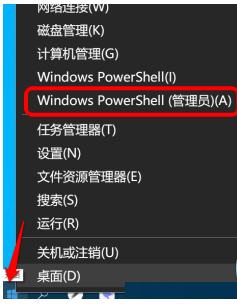
2. 在打开的 “Windows Powershell(管理员)” 窗口中输入以下命令:
get-appxpackage *store* | remove-Appxpackage
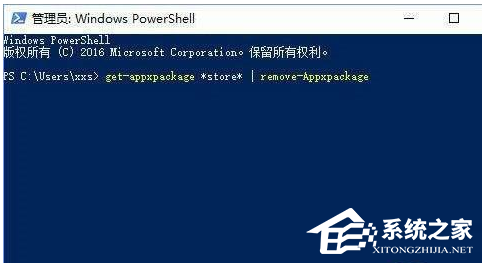
再次安装:
add-appxpackage -register “C:Program FilesWindowsApps*Store*AppxManifest.xml” -disabledevelopmentmode

很快,Win10应用商店就重新安装好了。
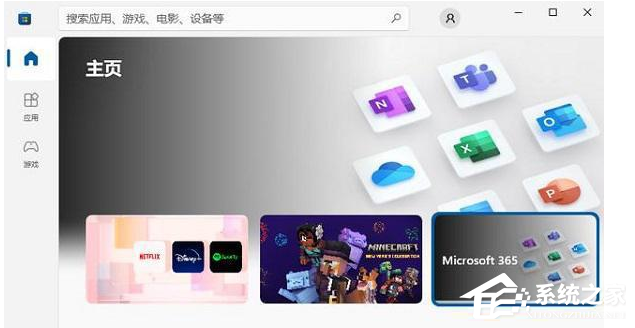
以上就是系统之家小编为你带来的关于“Win10精简版安装应用商店教程”的全部内容了,希望可以解决你的问题,感谢您的阅读,更多精彩内容请关注系统之家官网。